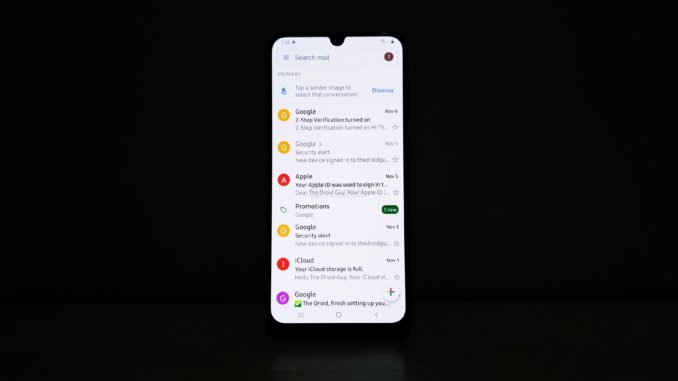
L’erreur « Gmail s’arrête » qui semble gêner certains propriétaires de Samsung Galaxy A20 signifie littéralement que l’application a planté. Ce problème se produit de temps en temps, mais il n’est pas vraiment difficile à résoudre. En fait, vous pouvez faire en sorte que Gmail fonctionne à nouveau parfaitement après avoir effectué une ou deux procédures.
Gmail est l’une des applications que Google a mandaté pour être dans chaque appareil Android. Il va sans dire qu’elle est profondément ancrée dans le système. S’il se bloque, il peut s’agir d’un problème avec l’application ou d’un signe d’un grave problème de micrologiciel.
Dans cet article, je vais vous donner les solutions les plus efficaces que vous pouvez utiliser pour résoudre ce problème ou vous débarrasser de l’erreur « Gmail s’arrête constamment ». Il y a plus que quelques procédures ici parce qu’il y a aussi plusieurs facteurs à prendre en compte. Mais tant que le firmware n’a pas été modifié de quelque façon que ce soit, vous devriez être en mesure de résoudre ce problème, alors continuez à lire ci-dessous.
Avant d’aller plus loin, si vous avez trouvé ce post parce que vous essayez de trouver une solution à votre problème, alors essayez de visiter notre page de dépannage car nous avons déjà abordé la plupart des problèmes couramment signalés avec le téléphone. Nous avons déjà fourni des solutions à certains des problèmes signalés par nos lecteurs. Essayez donc de trouver des problèmes similaires au vôtre et utilisez les solutions que nous avons suggérées. Si elles ne fonctionnent pas pour vous et si vous avez besoin d’une assistance supplémentaire, remplissez notre questionnaire sur les problèmes Android et cliquez sur Envoyer.
Que faire si Gmail s’arrête sur le Galaxy A20 ?
Ce problème ne pouvant provenir que de l’application elle-même, nous allons commencer notre dépannage par cette hypothèse, puis nous passerons à d’autres possibilités si le problème persiste. Voici ce que vous devez faire pour ce problème :
Première solution : Redémarrez votre téléphone de force
Si c’est la première fois que vous rencontrez le problème Gmail s’arrête, la première chose à faire est de rafraîchir le micrologiciel de votre téléphone en effectuant un redémarrage forcé. Cela permettra également de recharger toutes les applications, en particulier celles qui sont préinstallées.
- Maintenez le bouton Volume bas enfoncé et ne le relâchez pas encore.
- Tout en maintenant le bouton de volume enfoncé, appuyez et maintenez également la touche Power.
- Maintenez les deux touches enfoncées simultanément pendant 15 secondes ou jusqu’à ce que le logo Galaxy A20 s’affiche à l’écran.
Une fois que le téléphone a bien démarré, ouvrez Gmail et voyez s’il s’arrête toujours. Si l’erreur Gmail s’arrête toujours après cette procédure, passez à la procédure suivante.
ALSO READ : Que faire si Instagram s’arrête constamment sur le Samsung Galaxy A30 ?
Deuxième solution : Videz le cache et les données de l’application Gmail
Si Gmail continue à s’arrêter après le redémarrage forcé, la prochaine chose à faire est de le réinitialiser. Vous devez vider son cache et ses données et voir s’il fonctionne parfaitement après cela. S’il s’agit simplement d’un problème avec l’application, alors cette procédure le réparera. Voici comment procéder :
- Balayez vers le bas depuis le haut de l’écran pour faire descendre le panneau de notification.
- Appuyez sur l’icône Paramètres située dans le coin supérieur droit de l’écran.
- Faites défiler jusqu’à et appuyez sur Apps.
- Trouvez et appuyez sur Gmail.
- Stockage tactile.
- Maintenant, appuyez sur Effacer le cache.
- Touchez Effacer les données et touchez OK pour confirmer.
Après avoir réinitialisé l’application, redémarrez votre téléphone, puis ouvrez à nouveau l’application et voyez si elle fonctionne normalement cette fois-ci. Si Gmail continue à s’arrêter après cela, essayez la solution suivante.
Troisième solution : Effacer la partition cache pour résoudre le problème de Gmail qui s’arrête.
Après la deuxième procédure, si l’application se bloque toujours, la prochaine procédure à suivre est de supprimer le cache du système. Cette procédure de dépannage est destinée au micrologiciel, mais comme Gmail est une application de base et qu’elle est profondément intégrée au micrologiciel, il y a de grandes chances que vous puissiez la réparer en effectuant cette procédure. Voici comment procéder :
- Éteignez l’appareil.
- Appuyez sur les touches Volume fort et Alimentation et maintenez-les enfoncées.
- Lorsque le logo Galaxy A20 s’affiche, relâchez les touches.
- Votre Galaxy A20 va continuer à démarrer en mode de récupération. Une fois que vous voyez un écran noir avec des textes bleus et jaunes, passez à l’étape suivante.
- Appuyez plusieurs fois sur la touche Volume bas pour mettre en surbrillance l’option Effacer la partition cache.
- Appuyez sur la touche Power pour sélectionner.
- Appuyez sur la touche Volume bas pour mettre en surbrillance yes, them et appuyez sur la touche Power pour sélectionner.
- Lorsque le nettoyage de la partition cache est terminé, l’option Redémarrer le système est mise en évidence.
- Appuyez sur la touche Power pour redémarrer l’appareil.
Attendez que votre téléphone démarre correctement, puis ouvrez à nouveau Gmail. Si le problème persiste, il est temps d’utiliser la solution ultime pour tous les problèmes logiciels.
ALSO READ : Le Samsung Galaxy A30 a commencé à avoir un problème de scintillement de l’écran après une mise à jour.
Quatrième solution : Sauvegardez vos fichiers et réinitialisez votre téléphone
Une réinitialisation résoudra sûrement ce problème à condition que le firmware n’ait pas été modifié de quelque façon que ce soit. Je vous suggère d’effectuer une réinitialisation générale afin que la partition de données soit reformatée. Cependant, avant de réinitialiser réellement votre téléphone, assurez-vous de créer une sauvegarde de vos fichiers et données importants car ils seront supprimés. Après cela, supprimez à la fois vos comptes google et samsung afin de ne pas être verrouillé après la réinitialisation. Une fois que tout est en place, suivez ces étapes pour résoudre le problème de Gmail qui s’arrête sur le Galaxy A20…
- Éteignez l’appareil.
- Appuyez sur les touches Volume fort et Alimentation et maintenez-les enfoncées.
- Lorsque le logo Galaxy A20 s’affiche, relâchez les touches.
- Votre Galaxy A20 va continuer à démarrer en mode de récupération. Une fois que vous voyez un écran noir avec des textes bleus et jaunes, passez à l’étape suivante.
- Appuyez plusieurs fois sur la touche Volume bas pour mettre en surbrillance l’option « Effacer les données / Réinitialisation usine ».
- Appuyez sur le bouton Marche/Arrêt pour sélectionner.
- Appuyez sur la touche de réduction du volume jusqu’à ce que « Oui » soit mis en surbrillance.
- Appuyez sur le bouton d’alimentation pour sélectionner et lancer la réinitialisation générale.
- Lorsque la réinitialisation générale est terminée, le message « Reboot system now » (redémarrer le système maintenant) est mis en évidence.
- Appuyez sur la touche Power pour redémarrer l’appareil.
J’espère que nous avons pu vous aider à résoudre votre problème de Galaxy A20 avec Gmail qui s’arrête. Nous apprécierions que vous nous aidiez à faire passer le mot, alors n’hésitez pas à partager ce post si vous l’avez trouvé utile. Merci beaucoup pour votre lecture !
ALSO READ : Mon Samsung Galaxy A30 continue de geler après une mise à jour. Voici la solution.
Connectez-vous avec nous
Nous sommes toujours ouverts à vos problèmes, questions et suggestions, alors n’hésitez pas à nous contacter en remplissant ce formulaire. C’est un service gratuit que nous vous offrons et nous ne vous demanderons pas un centime pour cela. Mais veuillez noter que nous recevons des centaines de courriels chaque jour et qu’il nous est impossible de répondre à chacun d’entre eux. Mais soyez assurés que nous lisons tous les messages que nous recevons. Pour ceux que nous avons aidés, veuillez faire passer le mot en partageant nos articles avec vos amis ou simplement en aimant notre page Facebook ou en nous suivant sur Twitter. Vous pouvez également visiter notre chaîne Youtube, où nous publions chaque semaine des vidéos utiles.
Poster un Commentaire